Игровые компьютеры становятся все более популярными среди геймеров, которые стремятся получить наилучший игровой опыт. Однако, иногда производительность компьютера может стать преградой на пути к идеальной игре. Чтобы обеспечить плавную работу и улучшить графику игр, необходимо принять несколько мер.
Первым и одним из самых важных шагов является обновление графических драйверов. Графические драйверы – это программное обеспечение, которое контролирует работу видеокарты компьютера. Регулярные обновления драйверов могут значительно улучшить производительность компьютера и оптимизировать игры под вашу систему. Проверьте официальный сайт производителя вашей видеокарты для загрузки последних версий драйверов и установите их для наилучшего опыта игры.
Вторым важным шагом является оптимизация операционной системы. Во-первых, убедитесь, что ваша операционная система обновлена до последней версии. В новых версиях операционных систем обычно вносятся улучшения, которые могут улучшить производительность игр. Во-вторых, избавьтесь от ненужных программ и файлов, которые могут замедлять работу компьютера. Очистите жесткий диск от временных файлов и установите специальные программы для оптимизации системы. Это позволит освободить ресурсы вашего компьютера для игр и повысить его скорость.
Третьим способом повысить производительность игрового компьютера является установка дополнительного оперативного памяти. Оперативная память играет важную роль в работе компьютера и может существенно повлиять на производительность игр. Если ваша оперативная память недостаточна для запуска современных игр, возможно, вам стоит рассмотреть увеличение ее объема. Установка дополнительного модуля памяти может значительно ускорить загрузку игр и обеспечить более плавную игровую производительность.
Установка новых драйверов видеокарты

Драйверы видеокарты играют важную роль в обеспечении высокой производительности компьютера в играх. Установка новых драйверов может существенно повысить производительность и оптимизировать визуальные эффекты игр.
Чтобы установить новые драйверы видеокарты, нужно сначала узнать модель своей видеокарты. Для этого можно воспользоваться программами управления компьютером, такими как "Диспетчер устройств" или специализированными программами для определения информации об оборудовании. После определения модели видеокарты нужно посетить официальный сайт производителя и найти соответствующий раздел загрузки драйверов.
Во время загрузки драйверов обратите внимание на версию операционной системы и разрядность (32-бит или 64-бит). Некорректная установка драйверов может привести к неправильной работе видеокарты или даже к сбою системы. Поэтому важно следовать инструкциям на официальном сайте и убедиться, что выбранный драйвер совместим с вашим оборудованием.
После загрузки драйвера следуйте инструкциям установки. Обычно установка заключается в запуске загруженного файла и следовании указаниям мастера установки. Во время установки может потребоваться перезагрузка компьютера.
После установки нового драйвера следует проверить его работу. Для этого можно запустить тестовые программы или сравнить производительность системы до и после установки драйверов.
Установка новых драйверов видеокарты является одним из эффективных способов улучшения производительности игрового компьютера. Она позволяет использовать новые функции и оптимизации, а также исправлять ошибки и проблемы совместимости.
Очистка системы от мусора

Существует несколько способов провести очистку системы:
1. Использование встроенных утилит
Многие операционные системы имеют встроенные утилиты очистки, которые позволяют быстро и легко удалить временные файлы, кэши браузера, файлы из корзины и другой мусор. Например, в Windows можно воспользоваться утилитой "Очистка диска", которая автоматически сканирует и удаляет ненужные файлы.
2. Использование сторонних программ
Существуют также сторонние программы, специально разработанные для очистки системы от мусора. Эти программы обычно предлагают более широкий набор функций и позволяют более глубоко очистить компьютер. Некоторые из них также могут оптимизировать работу операционной системы, удалять ненужные реестровые записи и исправлять ошибки.
3. Регулярное проведение очистки
Очистку системы рекомендуется проводить регулярно. Самыми частыми источниками мусора являются временные файлы, кэши браузера и файлы загрузки. Для оптимальной производительности рекомендуется проводить очистку системы хотя бы раз в месяц.
Важно помнить, что перед проведением очистки системы следует создать резервную копию важных данных, чтобы избежать случайного удаления важных файлов. Также перед использованием сторонних программ рекомендуется ознакомиться с отзывами о них и проверить их на вирусы.
Очистка системы от мусора является простым и эффективным способом повысить производительность игрового компьютера. Проведение регулярной очистки поможет освободить ресурсы и улучшить работу системы, что позволит наслаждаться игровым процессом без лагов и зависаний.
Увеличение объема оперативной памяти

Для увеличения объема оперативной памяти необходимо установить дополнительные модули памяти на материнскую плату компьютера. Перед приобретением новых модулей важно узнать максимальный объем памяти, который поддерживается вашей системой. Также следует учесть совместимость модулей с существующими.
При выборе модулей оперативной памяти необходимо обратить внимание на такие характеристики, как частота работы (чем выше, тем быстрее данные будут передаваться), тип памяти (DDR3, DDR4 и т.д.), количество модулей и их объем. Чем больше модулей и объем памяти, тем больше приложений и игр можно будет запустить одновременно без потери производительности.
После приобретения новых модулей оперативной памяти следует установить их в свободные слоты на материнской плате компьютера. При этом необходимо следовать инструкциям производителя и правильно подключить модули.
После увеличения объема оперативной памяти важно проверить его работоспособность. Для этого можно воспользоваться различными программами для диагностики памяти, которые позволят выявить возможные ошибки и неисправности.
Увеличение объема оперативной памяти позволит вашему игровому компьютеру работать более эффективно и плавно выполнять тяжелые задачи. Максимально возможный объем памяти обеспечит оптимальные условия для запуска и работы самых требовательных игр.
Выбор оптимального разрешения экрана
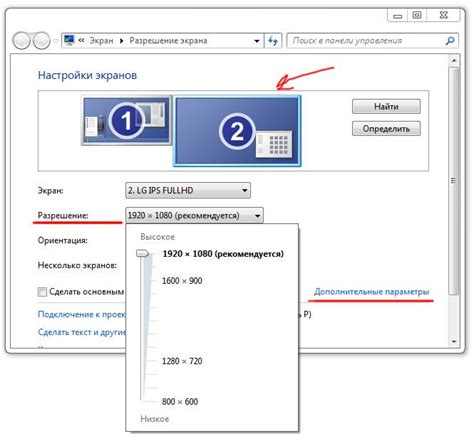
В случае игрового компьютера, выбор разрешения экрана должен основываться на желаемом балансе между качеством графики и производительностью. Слишком высокое разрешение может привести к снижению производительности, так как компьютеру потребуется больше вычислительной мощности для обработки большего количества пикселей. С другой стороны, слишком низкое разрешение может привести к низкому качеству графики и искажению изображения.
При выборе разрешения экрана важно учитывать возможности вашего компьютера. Если у вас есть мощный графический процессор и достаточная оперативная память, вы можете позволить себе играть на более высоком разрешении. Однако, если ваш компьютер имеет ограниченные ресурсы, то стоит рассмотреть использование более низкого разрешения.
Также стоит отметить, что разрешение экрана может влиять на размеры элементов интерфейса игры. На экранах низкого разрешения элементы интерфейса могут выглядеть слишком маленькими или сжатыми, что может затруднить игровой процесс.
В целом, выбор оптимального разрешения экрана для игрового компьютера зависит от ваших предпочтений и возможностей вашей системы. Рекомендуется экспериментировать с разными разрешениями и настройками графики, чтобы найти оптимальный баланс между качеством графики и производительностью.
Ниже приведена таблица с некоторыми распространенными разрешениями экрана:
| Разрешение | Описание |
|---|---|
| 1920x1080 | Популярное разрешение, обеспечивающее высокую четкость и качество графики |
| 2560x1440 | Высокое разрешение, при котором детали изображения становятся более отчетливыми |
| 3840x2160 | Ultra HD разрешение, обеспечивающее превосходное качество графики, но требующее мощного оборудования |
| 1280x720 | Низкое разрешение, подходящее для компьютеров с ограниченными ресурсами |
Оптимизация работы процессора

- Улучшение вентиляции и охлаждения процессора: горячая температура может снизить производительность процессора. Установка эффективного охлаждающего кулера, регулярная чистка от пыли и обеспечение свежего потока воздуха внутри системного блока могут помочь снизить температуру работы процессора и увеличить его производительность.
- Управление процессами и приоритетами: в операционной системе можно настроить приоритеты процессов, чтобы процессор больше времени уделял выполнению игровых задач. Закрытие ненужных фоновых процессов и программ также может помочь освободить ресурсы процессора и увеличить его производительность.
- Обновление драйверов: устаревшие драйверы могут замедлить работу процессора. Проверьте наличие обновлений для всех устройств в системе и установите последние версии драйверов.
- Повышение тактовой частоты: в некоторых случаях можно увеличить тактовую частоту процессора в BIOS настройках материнской платы, что может улучшить его производительность. Однако, это требует осторожности, так как повышение тактовой частоты может привести к перегреву или нестабильной работе компьютера.
- Оптимизация программ: определенные программы и игры могут использовать процессор более интенсивно, что может снижать его производительность. В таких случаях можно настроить графические и звуковые настройки программы таким образом, чтобы они не использовали лишние ресурсы процессора.
- Повышение производительности памяти: использование быстрой и достаточной оперативной памяти также может снизить нагрузку на процессор. Установка дополнительной памяти или обновление текущей может улучшить производительность игрового компьютера.
Сочетание этих методов может помочь оптимизировать работу процессора и повысить производительность игрового компьютера, что позволит наслаждаться более плавным и быстрым игровым процессом.
Использование SSD-накопителей для ускорения загрузки игр
При использовании SSD-накопителей для ускорения загрузки игр вы сможете получить следующие преимущества:
| 1. Ускоренная загрузка игр | Благодаря высокой скорости чтения данных, SSD-накопители значительно сокращают время загрузки игр. Это особенно важно для игр, которые требуют большого объема данных для загрузки. |
| 2. Сокращение времени ожидания | SSD-накопители обеспечивают быстрый доступ к данных, что сокращает время ожидания при переключении между игровыми сценами или при загрузке новых уровней. |
| 3. Более плавный геймплей | Благодаря более быстрой загрузке данных, SSD-накопители позволяют играм работать более плавно, особенно в случаях, когда игра загружает ресурсы в реальном времени. |
| 4. Улучшенные возможности мультиплеера | Загружая игру быстрее, вы сможете присоединиться к мультиплеерной сессии или вступить в онлайн-игру раньше своих соперников, что дает вам преимущество в игровых соревнованиях. |
| 5. Более быстрое сохранение игрового прогресса | SSD-накопители позволяют быстрее сохранять игровой прогресс, что может быть полезно в случае неожиданного завершения игры или сбоя в системе. |
Установка SSD-накопителей для ускорения загрузки игр может стать одним из главных шагов к повышению производительности вашего игрового компьютера. Убедитесь, что ваша система поддерживает использование SSD-накопителей, и выберите модель с достаточным объемом памяти для хранения всех ваших игр и приложений.